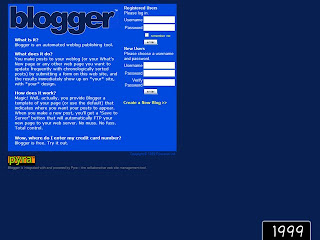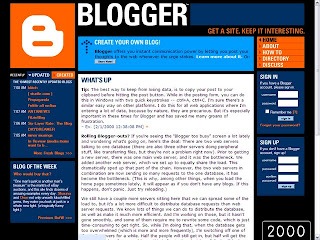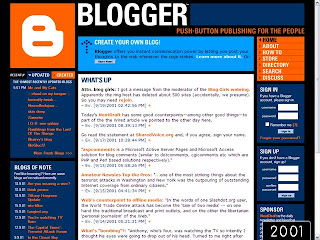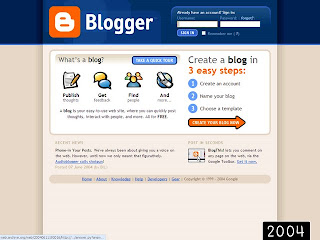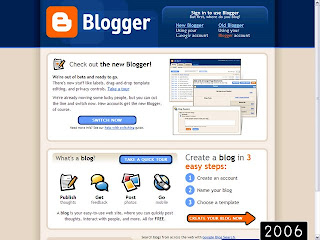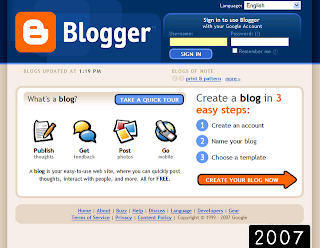Pada 23 Agustus 1999, Blogger diluncurkan oleh Pyra Labs, dan menjadi salah satu layanan publikasi blog pertama di dunia. Pada Februari 2003, Pyra Labs diakuisisi oleh Google. Akuisi oleh Google tersebut membuat sejumlah fitur premium Blogger yang sebelumnya dikomersialkan oleh Pyra Labs menjadi layanan yang sepenuhnya gratis untuk pengguna. Sekitar setahun kemudian, salah satu pendiri Pyra Labs, Evan Williams, mengundurkan diri dari Google. Pada 2004, Google membeli Picasa; lalu mengintegrasikannya dengan layanan Blogger sehingga pengguna Picasa dapat mempublikasikan koleksi foto miliknya ke situs blog yang dimilikinya di Blogger. Pada 9 Mei 2004, Blogger memperkenalkan beberapa perubahan mendasar pada sistem publikasi blognya, meliputi penggunaan templat CSS (Cascading Stylesheet), halaman arsip individual untuk masing-masing posting, komentar, dan posting melalui email. Pada 14 Agustus 2006, Blogger meluncurkan versi terbaru (masih dalam tahap beta) dengan nama kode “Invaders”. Versi terbaru ini memigrasikan pengguna layanan Blogger ke server milik Google, selain menambahkan beberapa fitur baru. Mei 2007, seluruh layanan Blogger secara resmi telah dipindahkan dan dioperasikan di server milik Google. Seiring dengan migrasi layanan Blogger ke server Google, beberapa fitur baru diperkenalkan, meliputi pengaturan label, antarmuka penataan templat dengan cara geser-dan-letakkan (drag-and-drop), ijin pembacaan blog, dan opsi web feed yang baru.
Pyra Labs merupakan perusahaan yang mengeluarkan sebutan Blogger, dan menjadikan layanan ini sukses besar. Pendirinya adalah Evan Williams dan Meg Hourihan, dan produk pertama perusahaan ini, juga dinamai 'Pyra', merupakan aplikasi web yang dapat menggabungkan pengelolaan proyek, kontak, dan daftar tugas. Tahun 1999, masih dalam tahap ujicoba, Pyra diubah menjadi peralatan bernama Blogger. Layanan ini disebarluaskan pada Agustus 1999. Kebanyakan dilakukan oleh Paul Bausch dan Matthew Haughey. Tahun 2002, Blogger dibuat ulang seluruhnya untuk menawarkannya kepada perusahaan lain, yang pertama adalah Globo dari Brazil. Perusahaan ini diambil alih Google tahun 2003. Karyawan Pyra Labs pada masa pengambilan alih adalah Evan Williams, Jason Shellen, Steve Jenson, Jason Sutter, Jason Goldman dan Rudy Winnacker. Tahun 2004, Evan meninggalkan Google. Tahun 2006, Jason Goldman meninggalkan Google. Evan kemudian membentuk Obvious Corp. Meg dikaitkan dengan Kinja dan situs lainnya.
Berikut adalah tampilan Blogger dari waktu ke waktu:
Jumat, 22 Oktober 2010
Minggu, 17 Oktober 2010
Update Status Via BlackBerry Tanpa BlackBerry
Ha ha...
Akhirnya ku temukan juga code live feed untuk update status fb via blackberry..
Ini beda dengan status aplikasi fb, status ini asli dari FB...
Jadi berbanggalah kalian karena telah menghemat uang tuk ajang gengsi.. Wkwkwk..
Cz g ada bedanya dengan status Blackberry asli..

Beda aplikasi dengan Update BB yang asli adalah:
Jika Link dalam kotak merah tsb di klik, maka akan langsung mengarah ke aplikasinya.
Ini adalah salah satu dari pengguna BB asli..
Jika link dalam kotak di klik, maka web akan langsung mengarah pada halaman Facebook seluler.

Ini adalah contoh dari status dari alat ini..
jika link dalam kotak merah tsb di klik, maka hasilnya akan sama seperti BB asli...
Sebelumnya, kamu harus login dulu di FB. Biarkan jendela FB terbuka dan buka "New Tab" untuk buka situs ini. Lalu silahkan pilih status kamu akan di update via apa saja.. tinggal pilih dibawah..
Klik tulisan "Perbarui status Anda tentang acara ini" trus isi status anda dan klik "Kirim"
Selamat mencoba!!
Anda harus sudah login ke Facebook sebelum mengupdate status anda menggunakan alat ini
Update status via Facebook for BlackBerry® smartphones
Update status via Facebook for iPhone
Update status via Facebook for Android
Update status via Windows Mobile
Update status via Facebook® for Palm
Update status via Facebook for the T-Mobile Sidekick
Akhirnya ku temukan juga code live feed untuk update status fb via blackberry..
Ini beda dengan status aplikasi fb, status ini asli dari FB...
Jadi berbanggalah kalian karena telah menghemat uang tuk ajang gengsi.. Wkwkwk..
Cz g ada bedanya dengan status Blackberry asli..

Beda aplikasi dengan Update BB yang asli adalah:
Jika Link dalam kotak merah tsb di klik, maka akan langsung mengarah ke aplikasinya.
Ini adalah salah satu dari pengguna BB asli..
Jika link dalam kotak di klik, maka web akan langsung mengarah pada halaman Facebook seluler.

Ini adalah contoh dari status dari alat ini..
jika link dalam kotak merah tsb di klik, maka hasilnya akan sama seperti BB asli...
Sebelumnya, kamu harus login dulu di FB. Biarkan jendela FB terbuka dan buka "New Tab" untuk buka situs ini. Lalu silahkan pilih status kamu akan di update via apa saja.. tinggal pilih dibawah..
Klik tulisan "Perbarui status Anda tentang acara ini" trus isi status anda dan klik "Kirim"
Live feed ini AMAN... Bukan aplikasi hacker atau program-program perusak.
Jadi jangan khawatir... Saya tidak bisa mengetahui informasi tentang FB anda.
Selamat mencoba!!
Sebenarnya ada beberapa kekurangan dalam live feed dalam postingan ini.You must login to Facebook before updating your status using this tools
Kekurangan tersebut dapat anda baca pada artikel Update Status Via Blackberry Asli yang mana saya memberikan link untuk menutupi kekurangan Update via Blackberry ini. Segera saja baca artikel kekurangan dari status live feed pada postingan kali ini KLIK DISINI
Anda harus sudah login ke Facebook sebelum mengupdate status anda menggunakan alat ini
.:NEW:. UPDATE STATUS FB VIA BB ASLI KLIK DISINIUNTUK STATUS FB BLACKBERRY SEMPURNA !! KLIK DISINI
Update status via Facebook for BlackBerry® smartphones
Update status via Facebook for iPhone
Update status via Facebook for Android
Update status via Windows Mobile
Update status via Facebook® for Palm
Update status via Facebook for the T-Mobile Sidekick
Jumat, 15 Oktober 2010
Cara Cepat Mengonversi Biner Ke Hexa dan Octal
Oke Kali ini saya buat cara khusus untuk Mengonversikan Biner ke Bilangan bilangan Komputer lainnya. Syarat Utamanya adalah AFAL beberapa Angka yang kebetulan akan Mudah diingat.
1. BINER KE OCTAL
Pertama tama Afalkan Angka Ini (ANGKA POKOK)
1 = 1Baiklah Jika Anda telah Mengafalkan 7 angka diatas maka dengan mudahnya kalian akan dapat mengonversikan Bilangan Biner (2) ke Octal (8). Disoal biasanya Biner ditulis dengan simbol (2), octal = (8), Hexadecimal = (16), Decimal = (10)
2 = 10
3 = 11
4 = 100
5 = 101
6 = 110
7 = 111
Contoh :
1110101 dan 10111101100 : Kita bagi angka tersebut jadi Kelompok dengan 3 angka (khusus untuk Octal) sesuai dengan perpangkatannya.
NB : 3 angka belakang Satuan, 3 angka depannya Puluhan, dan seterusnya..
1. 1110101
1 - 110 - 101- 101 = 5
- 110 = 6
- 1 = 1
Maka dapat dilihat 1 adalah ratusan, 6 adalah puluhan, 5 adalah satuan. sehingga menjadi 165.
2. 10111101100
10 - 111 - 101 - 100 - 100 = 4
- 101 = 5
- 111 = 7
- 10 = 2
Maka hasilnya adalah 2754.
2. BINER KE HEXADECIMAL
Afalkan Angka Tambahan. Setelah angka Delapan, Angka selalu ditambahkan Dengan angka sebelumnya jadi pengingatan angka Pokok Diatas tadi harus Benar benar bagus. (ANGKA TURUNAN)
8 = 1000
9 = 1000 + 1 = 1001
10 =1000 + 10 = 1010 = A
11 = 1000 + 11 = 1011 = B
12 = 1000 + 100 = 1100 = C
13 = 1000 + 101 = 1101 = D
14 = 1000 + 110 = 1110 = E
15 = 1000 + 111 = 1111 = F
Baiklah angka diatas adalah angka yang diperlukan untuk Mengonversikan Biner ke Hexadecimal. Khusus untuk Biner ke HexaDecimal Angka biner dibagi menjadi Kelompok 4 angka.
Contoh.
1. 11110111111110
11 - 1101 - 1111 - 1110
- 1110 = 8 + 6 = 14 = E- 1111 = 8 + 7 = 15 = F
- 1101 = 8 + 5 = 13 = D
- 11 = 3
Maka Hasilnya adalah 3DFE
2. 1111011000010101001
111 - 1011 - 0000 - 1011 - 1001
- 1001 = 8 + 1 = 9
- 1010 = 8 + 2 = 10 = A
- 0000 = 0
- 1011 = 8 + 3 = 11 = B
- 111 = 7
Maka Hasilnya adalah 7B0A9
Mudah Bukan ??
3. BINER KE DECIMAL
cara mengkonver ke biner ke decimal adalah sebagai berikut
dengan cara cepat cuman hapalin aja pemangkatannya
| 256 | 128 | 64 | 32 | 16 | 8 | 4 | 2 | 1 |
| 28 | 27 | 26 | 25 | 24 | 23 | 22 | 21 | 20 |
misal ingin mengkonversi angka biner 0001 0001
128 64 32 16 8 4 2 1 (decimal)
0 0 0 1 0 0 0 1 (biner)
perhatikan pada angka 1 diatas angka satu terdapat nilai 16 dan 1 bila di jumlahkan akan menghasilkan nilai 17, jadi biner 0001 0001 dikonversi ke decimal adalah 17.
SUMBER = YASIRANAK252.BLOGSPOT.COM
Cara menonaktifkan UAC (user account control) windows vista
User Account Control (UAC) adalah sebuah fitur keamanan windows vista. Setiap anda mengakses file-file atau aplikasi system windows vista maka akan muncul konfirmasi keamanan ini. Fitur ini bisa di-nonaktifkan agar anda tidak terganggu dengan seringnya windows menanyakan user account control tersebut. Penonaktifan UAC tidak mengganggu kinerja windows vista anda.
 Untuk menonaktifkan user account control di windows vista, lakukan prosedur berikut:
Untuk menonaktifkan user account control di windows vista, lakukan prosedur berikut:
1. Pada kotak search ketik msconfig kemudian enter
 2. Pilih tabulasi Tools
2. Pilih tabulasi Tools
Pilih Disable UAC
Klik tombol launch (akan muncul sebuah windows command prompt yang berisi pesan sukses melakukan disable UAC)
Pada tampilan di atas pilih Apply, OK
Restart komputer anda
 Untuk menonaktifkan user account control di windows vista, lakukan prosedur berikut:
Untuk menonaktifkan user account control di windows vista, lakukan prosedur berikut:1. Pada kotak search ketik msconfig kemudian enter
 2. Pilih tabulasi Tools
2. Pilih tabulasi ToolsPilih Disable UAC
Klik tombol launch (akan muncul sebuah windows command prompt yang berisi pesan sukses melakukan disable UAC)
Pada tampilan di atas pilih Apply, OK
Restart komputer anda
Cara menghilangkan tanda panah shorcut icon di windows 7
Untuk menghilangkan tanda panah pada shorcut icon di windows 7 (seven), bisa dilakukan dengan menggunakan sebuah software gratis (freeware), tanpa perlu melakukan pengubahan pada registry windows vista yang terinstal di komputer desktop /notebook anda.
Untuk menghilangkan tanda panah shorcut di windows 7 lakukan prosedur berikut:
1. Download FxVisor (ukurannya sekitar 1,6 MB), bisa didownload disini fxvisor (ziddu)
Software ini sebenanya diperuntukkan buat menghilangkan shorcut di windows vista, namun juga bisa berjalan dengan baik di windows 7.
2. Setelah terdownload, double klik file fxvisor.msi, maka secara otomatis akan teinstall di komputer
3. Double klik shorcut "Vista Shortcut Manager"
4. Akan muncul tampilan berikut
Pilih no arrow, Apply
5. Klik Yes untuk melakukan log off windows
6. Login kembali ke windows 7, hasilnya akan tampak seperti di bawah ini
Untuk menghilangkan tanda panah shorcut di windows 7 lakukan prosedur berikut:
1. Download FxVisor (ukurannya sekitar 1,6 MB), bisa didownload disini fxvisor (ziddu)
Software ini sebenanya diperuntukkan buat menghilangkan shorcut di windows vista, namun juga bisa berjalan dengan baik di windows 7.
2. Setelah terdownload, double klik file fxvisor.msi, maka secara otomatis akan teinstall di komputer
3. Double klik shorcut "Vista Shortcut Manager"
Pilih no arrow, Apply
5. Klik Yes untuk melakukan log off windows
6. Login kembali ke windows 7, hasilnya akan tampak seperti di bawah ini
Blackberry GPS Tracking
Bagi sobat yang mempunyai Blackberry yang ada fasilitas GPSnya (global positioning system), pasti sudah sangat bersahabat dengan Blackberry Mapsnya. Sangat membantu kita ketika sedang dalam suatu perjalanan, karena dengan GPS akan langsung diketahui posisi / titik dimana kita berada saat itu.
Yang akan dibahas kali ini adalah bagaimana kita memanfaatkan GPS Blackberry sebagai GPS Tracker, sehingga perjalanan kita bisa dimonitor/dipantau dari jauh melalui internet secara real time.
Caranya
1. Daftar (gratis) di http://www.instamapper.com/bb, pilih sign-up dan lengkapi data2 yang harus diisi. setelah terdaftar nantinya kita akan diberi 'device key'(berupa sederetan angka-angka), device key ini yang akan digunakan dan dimasukkan pada blackberry kita .
2. Pada blackberry harus installkan aplikasi GPS Tracker
Untuk menginstall gps tracker caranya Buka App World, gunakan search untuk mempermudah pencarian dengan kata kunci 'gps tracker'
hasil pencarian ada banyak, dan yang harus kita pilih adalah GPS Tracker dari InstaMapper LLC. Kemudian download dan installkan.
3. Setelah terinstal maka GPS tracker ini akan meminta nomor Device Key, masukkan device key yang telah didapatkan ketika register dari Instamapper tadi.
4 Jalankan GPS Tracker di Blackberry (kalau sudah mendeteksi satelite, maka data GPSnya (longitude, latitude, altitude ) sudah langsung dikirim, dan sudah bisa dibaca melalui internet).
Untuk memonitor / memantaunya, buka internet di komputer dan masuk ke http://www.instamapper.com/bb kemudian login menggunakan user yang sudah didaftarkan tadi.
Setelah login, kita bisa melihat posisi dimana blackberry berada dan pergerakannya.
Selain secara real time, data-data gps kita juga tersimpan di database instamapper, jadi kita masih bisa membuka / melihatnya di lain waktu.
Ada beberapa hal yang perlu diperhatikan untuk Gps Blackberry tracking ini :
Yang pertama sudah barang tentu Blackberrynya harus yang ada GPSnya.
Kemudian layanan Blackberry harus dengan layanan Full service.
Pada waktu pengiriman data tentunya hanya bisa pada saat ada sinyal dari operator selularnya.
Untuk tracking dengan waktu yang lama (perjalanan yang jauh), karena proses pengiriman data dilakukan secara terus menerus, maka baterai akan lebih cepat habis, sebaiknya disiapkan juga power external (mobile charger).
Saat ini sudah banyak penyedia layanan GPS Tracking ini di sekitar kita yang dikelola secara professional, tidak gratis, kita harus beli/ sewa perangkat dan service dari penyedia layanan gps tracking tersebut. Bisa untuk diterapkan di mobil-mobil rental, atau di aset-aset bergerak yang berharga lainnya..dll
Tulisan ini hanya sebagai alternatif memanfaatkan fasilitas yang ada di Blackberry.
Oh iya sobat, mungkin ini bisa dicoba pada perjalanan mudik atau perjalanan kembali dari mudik lebaran ini. Keluarga/ saudara menunggu kedatangan kita, informasikan keberadaan sobat dengan gps tracking ini, karena terkadang kita juga tidak tahu nama tempat yang sedang kita lalui, biarlah mereka melihat dan membacanya sendiri di peta melalui komputer secara lebih jelas.
Yang akan dibahas kali ini adalah bagaimana kita memanfaatkan GPS Blackberry sebagai GPS Tracker, sehingga perjalanan kita bisa dimonitor/dipantau dari jauh melalui internet secara real time.
Caranya
1. Daftar (gratis) di http://www.instamapper.com/bb, pilih sign-up dan lengkapi data2 yang harus diisi. setelah terdaftar nantinya kita akan diberi 'device key'(berupa sederetan angka-angka), device key ini yang akan digunakan dan dimasukkan pada blackberry kita .
2. Pada blackberry harus installkan aplikasi GPS Tracker
Untuk menginstall gps tracker caranya Buka App World, gunakan search untuk mempermudah pencarian dengan kata kunci 'gps tracker'
hasil pencarian ada banyak, dan yang harus kita pilih adalah GPS Tracker dari InstaMapper LLC. Kemudian download dan installkan.
3. Setelah terinstal maka GPS tracker ini akan meminta nomor Device Key, masukkan device key yang telah didapatkan ketika register dari Instamapper tadi.
4 Jalankan GPS Tracker di Blackberry (kalau sudah mendeteksi satelite, maka data GPSnya (longitude, latitude, altitude ) sudah langsung dikirim, dan sudah bisa dibaca melalui internet).
Untuk memonitor / memantaunya, buka internet di komputer dan masuk ke http://www.instamapper.com/bb kemudian login menggunakan user yang sudah didaftarkan tadi.
Setelah login, kita bisa melihat posisi dimana blackberry berada dan pergerakannya.
Selain secara real time, data-data gps kita juga tersimpan di database instamapper, jadi kita masih bisa membuka / melihatnya di lain waktu.
Ada beberapa hal yang perlu diperhatikan untuk Gps Blackberry tracking ini :
Yang pertama sudah barang tentu Blackberrynya harus yang ada GPSnya.
Kemudian layanan Blackberry harus dengan layanan Full service.
Pada waktu pengiriman data tentunya hanya bisa pada saat ada sinyal dari operator selularnya.
Untuk tracking dengan waktu yang lama (perjalanan yang jauh), karena proses pengiriman data dilakukan secara terus menerus, maka baterai akan lebih cepat habis, sebaiknya disiapkan juga power external (mobile charger).
Saat ini sudah banyak penyedia layanan GPS Tracking ini di sekitar kita yang dikelola secara professional, tidak gratis, kita harus beli/ sewa perangkat dan service dari penyedia layanan gps tracking tersebut. Bisa untuk diterapkan di mobil-mobil rental, atau di aset-aset bergerak yang berharga lainnya..dll
Tulisan ini hanya sebagai alternatif memanfaatkan fasilitas yang ada di Blackberry.
Oh iya sobat, mungkin ini bisa dicoba pada perjalanan mudik atau perjalanan kembali dari mudik lebaran ini. Keluarga/ saudara menunggu kedatangan kita, informasikan keberadaan sobat dengan gps tracking ini, karena terkadang kita juga tidak tahu nama tempat yang sedang kita lalui, biarlah mereka melihat dan membacanya sendiri di peta melalui komputer secara lebih jelas.
Meningkatkan dan Menstabilkan Sinyal Modem Wireless
Pada saat ini hampir semua operator telepon selular di negeri ini menyediakan layanan internet, kita tinggal memilih operator mana yang kita mau.. .
Postingan kali ini tidak akan membahas pilih- memilih ISP(Internet Service Provider), tetapi bagaimana cara atau trik meningkatkan / menstabilkan sinyal 2G atau 3G sehingga akses internet kita lebih stabil.
Tadinya saya selalu dibuat jengkel karena sinyal HSDPA dari operator yang saya pakai selalu timbul tengelam dan bahkan menghilang..mungkin karena jauh dari BTSnya.sehingga internet sering lambat atau sering putus.
Saat ini masalah itu sudah tidak terjadi lagi karena sinyal HSDPAnya selalu full bar.. walaupun saya berada di ruangan yang tertutup tembok atau di ruangan yang biasanya tidak mendapat sinyal ..
Yang saya lakukan adalah menempatkan modem jauh di atas, di daerah yang lebih terbuka yaitu di luar rumah, di atap lantai dua.. menjadikan sinyal yang tertangkap kuat dan stabil, tidak timbul tenggelam lagi.
Cara yang digunakan adalah memperpanjang kabel USB modemnya.. hingga 12(dua belas)meter (standarnya 1 atau 1,5 meter), ini memang melawan teori yang katanya kabel USB itu maksimal panjangnya sekitar 5 meter. tapi kenyataannya panjangnya ditambah ..BISA. Mungkin ini akan tergantung dari jenis kabel yang digunakan, merk/jenis modem, dan kekuatan power port usb komputernya.
Modem yang saya gunakan adalah Huawei E270.. bahkan sebelumnya ketika menggunakan modem huawei EC325 (CDMA) panjang kabelnya mencapai 15 meteran, dan ketika kabel tersebut digunakan untuk modem huawey E270, modemnya tidak terdeteksi kemudian panjang kabelnya dikurangi dan dikurangi sehingga pada kisaran panjang 12 meter modem E270 berfungsi dengan baik.
Bagaimana cara menyambungnya?, jenis kabel apa yang digunakan?
1. Siapkan kabel USB standar (kabel USB ke modem) yang berkualitas baik.
2. Siapkan kabel UTP (Unshielded twisted pair, adalah kabel standar untuk koneksi jaringan komputer LAN), cat 5 atau cat 6 lebih baik, panjang disesuaikan misal 12 meter dulu (12 m belum tentu cocok dengan modem anda, nantinya panjangnya mungkin harus dikurangi)
3. Peralatan untuk penyambungan : Solder, timah, isolasi, gunting / tang pemotong
Cara pengerjaan
1. Potong (bagi dua) kabel USB modem, kemudian kupas masing- masing ujungnya.
Kabel USB di dalamnya memiliki 4 kabel ditambah 1 ground (kabel ground nantinya tidak digunakan, karena keterbatasan jumlah isi kabel UTP)
2. Siapkan kabel UTP, kupas kedua ujungnya. kabel UTP memiliki isi 8 kabel di dalamnya. Karena kabel USB berisi 4 kabel, maka kita hanya memerlukan 4 isi kabel UTP, tetapi supaya dapat menambah daya hantar (mengurangi resistansi) setiap dua kabel digandengkan / disatukan, jadi seolah-olah kabel UTP ini berisi 4 kabel.
Postingan kali ini tidak akan membahas pilih- memilih ISP(Internet Service Provider), tetapi bagaimana cara atau trik meningkatkan / menstabilkan sinyal 2G atau 3G sehingga akses internet kita lebih stabil.
Tadinya saya selalu dibuat jengkel karena sinyal HSDPA dari operator yang saya pakai selalu timbul tengelam dan bahkan menghilang..mungkin karena jauh dari BTSnya.sehingga internet sering lambat atau sering putus.
Saat ini masalah itu sudah tidak terjadi lagi karena sinyal HSDPAnya selalu full bar.. walaupun saya berada di ruangan yang tertutup tembok atau di ruangan yang biasanya tidak mendapat sinyal ..
Yang saya lakukan adalah menempatkan modem jauh di atas, di daerah yang lebih terbuka yaitu di luar rumah, di atap lantai dua.. menjadikan sinyal yang tertangkap kuat dan stabil, tidak timbul tenggelam lagi.
Cara yang digunakan adalah memperpanjang kabel USB modemnya.. hingga 12(dua belas)meter (standarnya 1 atau 1,5 meter), ini memang melawan teori yang katanya kabel USB itu maksimal panjangnya sekitar 5 meter. tapi kenyataannya panjangnya ditambah ..BISA. Mungkin ini akan tergantung dari jenis kabel yang digunakan, merk/jenis modem, dan kekuatan power port usb komputernya.
Modem yang saya gunakan adalah Huawei E270.. bahkan sebelumnya ketika menggunakan modem huawei EC325 (CDMA) panjang kabelnya mencapai 15 meteran, dan ketika kabel tersebut digunakan untuk modem huawey E270, modemnya tidak terdeteksi kemudian panjang kabelnya dikurangi dan dikurangi sehingga pada kisaran panjang 12 meter modem E270 berfungsi dengan baik.
Bagaimana cara menyambungnya?, jenis kabel apa yang digunakan?
1. Siapkan kabel USB standar (kabel USB ke modem) yang berkualitas baik.
2. Siapkan kabel UTP (Unshielded twisted pair, adalah kabel standar untuk koneksi jaringan komputer LAN), cat 5 atau cat 6 lebih baik, panjang disesuaikan misal 12 meter dulu (12 m belum tentu cocok dengan modem anda, nantinya panjangnya mungkin harus dikurangi)
3. Peralatan untuk penyambungan : Solder, timah, isolasi, gunting / tang pemotong
Cara pengerjaan
1. Potong (bagi dua) kabel USB modem, kemudian kupas masing- masing ujungnya.
Kabel USB di dalamnya memiliki 4 kabel ditambah 1 ground (kabel ground nantinya tidak digunakan, karena keterbatasan jumlah isi kabel UTP)
2. Siapkan kabel UTP, kupas kedua ujungnya. kabel UTP memiliki isi 8 kabel di dalamnya. Karena kabel USB berisi 4 kabel, maka kita hanya memerlukan 4 isi kabel UTP, tetapi supaya dapat menambah daya hantar (mengurangi resistansi) setiap dua kabel digandengkan / disatukan, jadi seolah-olah kabel UTP ini berisi 4 kabel.
3. Sambungkan kabel USB dengan kabel UTP , perhatikan warna kabel agar jangan sampai tertukar, solderlah setiap sambungan kemudian beri isolasi.
Gambar selengkapnya :
klik pada gambar untuk memperbesar
Memilih dan menentukan warna kabel UTP bebas, yang penting warna kabel USB di ujung yang satu harus bertemu kembali dengan warna yang sama di ujung yang lain, kabel USB warna merah harus bertemu kembali dengan kabel berwarna merah , hitam harus bertemu hitam dan seterusnya .. tidak boleh tertukar .. kalau tidak, bisa bisa modem atau port USBnya malah rusak..
4. Agar sambungan antar kabel kuat dan koneksinya bagus, solderlah dengan baik kemudian beri isolasi untuk mencegah konsleting.
5. Periksalah sekali lagi, kalau sudah yakin sambungannya benar, baru bisa dicoba, kalau belum yakin jangan dicoba-coba. karena kalau sambungan tidak benar dapat menyebabkan komputer(port USB) atau modemnya rusak. kalau masih belum mengerti coba tanyakan atau minta bantuan ke teman yang mengerti tentang elektronik.
6. kalau sudah benar-benar yakin, silakan coba , nyalakan komputer dan sambungkan modemnya, kalau modem sudah terdeteksi oleh komputer berarti tinggal menempatkan modem di area yang paling bagus untuk menerima sinyal.
Bila belum terdeteksi atau USB malfunction, berarti kabelnya harus dibuat lebih pendek lagi..6. Setelah modem terbukti berfungsi, kemudian tempatkan modem di daerah yang sekiranya sinyal dari operatornya paling kuat.
Yang harus diperhatikan :
Hati-hati terhadap bahaya petir, kalau sudah cuaca mendung dan kita tidak yakin dengan penangkal petir gedung / rumah kita.. lebih baik turunkan saja
Tempatkan di area yang tidak mendapat sinar matahari langsung.
Hati-hati juga terhadap hujan.. kalau kena air hujan ya berakhirlah...
Pada aplikasinya dapat pula digunakan untuk menempatkan modem di dalam kendaraan, tentunya dengan sambungan kabel yang lebih pendek.
Microsoft Excel Shortcut Keys
Sama seperti pada program Microsoft Office lainnya, pada Microsoft Excel pun apabila kita ingin supaya lebih cepat dalam menyelesaikan suatu pekerjaan/ pengetikan/ entri data, pada perintah - perintah tertentu akan lebih cepat kalau menggunakan shortcut key (jalan pintas),
Berikut adalah daftar shortcut key untuk Ms Excel :
Berikut adalah daftar shortcut key untuk Ms Excel :
| No | Shortcut | Deskripsi |
|---|---|---|
| 1 | Ctrl + A | Memiilih / menyeleksi seluruh isi dari worksheet . (select all) |
| 2 | Ctrl + B | Membuat Bold area / sel yang diseleksi |
| 3 | Ctrl + I | Membuat italic area / sel yang diseleksi |
| 4 | Ctrl + K | Menyisipkan link. |
| 5 | Ctrl + U | Membuat garis bawah area / sel yang diseleksi |
| 6 | Ctrl + P | Menampilkan kotak dialog print untuk memulai mencetak. |
| 7 | Ctrl + Z | Membatalkan langkah/tindakan terakhir. |
| 8 | F2 | Edit sel yang dipilih |
| 9 | F5 | Menuju ke sel tertentu. Sebagai contoh, E7. |
| 10 | Shift + F5 | Memunculkan kotak pencarian |
| 11 | F7 | Memeriksa ejaan teks yang dipilih dan / atau dokumen |
| 12 | F11 | Membuat Chart |
| 13 | Shift + F3 | Membuka jendela rumus Excel |
| 14 | Ctrl + Shift + ; | Memasukan waktu saat ini. |
| 15 | Ctrl + ; | Memasukan tanggal. |
| 16 | Alt + Shift + F1 | Membuat Worksheet baru. |
| 17 | Ctrl + 5 | membuat strikethrough sel /area yang dipilih |
| 18 | Ctrl + F9 | Minimize jendela window |
| 19 | Ctrl + F10 | Maximize jendela window |
| 20 | Ctrl + F6 | Beralih di antara file excel yang sedang dibuka |
| 21 | Ctrl + Page up | Memilih Sheet ke arah kiri |
| 22 | Ctrl + Page down | Memilih Sheet ke arah kanan |
| 23 | Ctrl + Tab | Beralih di antara Dua atau lebih file exel yang terbuka |
| 24 | Alt + = | Membuat rumus untuk jumlah semua sel di atas |
| 25 | Ctrl + ' | Memasukan nilai di atas ke dalam sel sel yang dipilih. |
| 26 | Ctrl + Shift + ! | Format nomor dalam format koma. |
| 27 | Ctrl + Shift + $ | Format angka dalam format mata uang. |
| 28 | Ctrl + Shift + # | Format nomor dalam format tanggal. |
| 29 | Ctrl + Shift + % | Format nomor dalam format persentase. |
| 30 | Ctrl + Shift + ^ | Format nomor dalam format ilmiah. |
| 31 | Ctrl + Shift + @ | Format nomor dalam format waktu. |
| 32 | Ctrl + Arrow key | Pindah ke bagian berikut teks. |
| 33 | Ctrl + Space | Pilih seluruh kolom. |
| 34 | Shift + Space | Pilih seluruh baris. |
Kamis, 14 Oktober 2010
Download Ocster Backup Pro 5 Gratis license key
Ocster Backup Pro sebuah alat untuk memungkinkan anda membuat backup data dengan mudah secara berkala dan memungkinkan pengguna untuk secara otomatis membuat salinan backup dan menyimpannya pada hard disk eksternal, pada sebuah drive jaringan atau pada Secure Server khusus software ini dijamin sangat baik Ocster Backup.
Hal ini juga memiliki kemampuan untuk arsip dan menyimpan beberapa versi dari salinan backup sehingga pengguna nantinya bisa mengembalikan versi yang lebih baru atau file lama. Di samping itu, juga memiliki kemampuan untuk mengamankan file dengan mode enkripsi yang berbeda seperti AES 128 Bit, AES 256 Bit, Blowfish dan Cast-128.

Fitur yang tersedia adalah :
https://www.ocster.com/unlock/obp5/en?edt=smskost10

Isi nama dan email anda dan klik tombol Get Ocster Backup Pro 5 Unlock Code dan anda akan menerima email untuk mengaktifkan registrasi anda.

Klik pada pada Click here to complete
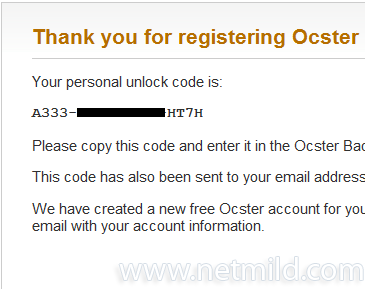
Selanjutnya anda akan membuka browser dan pada halaman tersebut anda akan mendapatkan serial number license key untuk software tersebut.
DOWNLOAD = http://www.ocster.com/downloads/smskost10_Udxm3/ocster_backup_pro5.exe
Hal ini juga memiliki kemampuan untuk arsip dan menyimpan beberapa versi dari salinan backup sehingga pengguna nantinya bisa mengembalikan versi yang lebih baru atau file lama. Di samping itu, juga memiliki kemampuan untuk mengamankan file dengan mode enkripsi yang berbeda seperti AES 128 Bit, AES 256 Bit, Blowfish dan Cast-128.

Fitur yang tersedia adalah :
- Fully Automatic: Membuat sepenuhnya otomatis backup data anda.
- Versioning: akses mudah dan mengembalikan berbagai versi lama dari file anda.
- Otomatis Berhenti: Backup dilakukan pada background dan secara otomatis berhenti untuk mencegah memperlambat program lain.
- Outlook Support: Back up Microsoft Outlook email dan kalender dengan satu klik mouse.
- Enkripsi: Backup dienkripsi dan dilindungi dengan password pengguna. Algoritma enkripsi dapat dikonfigurasi, sesuai yang diinginkan.
- Kompresi: Backup dikompresi secara baik untuk menghemat ruang.
- Dapat dijadwalkan: Backup bisa dimulai secara otomatis pada waktu yang dijadwalkan atau secara manual dengan mengklik tombol.
- Jenis Penyimpanan : Backup dapat disimpan di hard disk, USB, network drive dan Ocster Secure Storage.
https://www.ocster.com/unlock/obp5/en?edt=smskost10

Isi nama dan email anda dan klik tombol Get Ocster Backup Pro 5 Unlock Code dan anda akan menerima email untuk mengaktifkan registrasi anda.

Klik pada pada Click here to complete
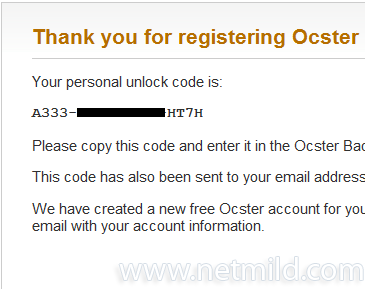
Selanjutnya anda akan membuka browser dan pada halaman tersebut anda akan mendapatkan serial number license key untuk software tersebut.
DOWNLOAD = http://www.ocster.com/downloads/smskost10_Udxm3/ocster_backup_pro5.exe
Minggu, 10 Oktober 2010
Cara Mengonversi Bilangan Biner ke Decimal
 IP address terdiri dari bilangan biner 32 bit yang dipisahkan oleh tanda titik setiap 8 bitnya. Tiap 8 bit ini disebut sebagai oktet. IP address dituliskan sebagai berikut:
IP address terdiri dari bilangan biner 32 bit yang dipisahkan oleh tanda titik setiap 8 bitnya. Tiap 8 bit ini disebut sebagai oktet. IP address dituliskan sebagai berikut:xxxxxxxx.xxxxxxxx.xxxxxxxx.xxxxxxxx
range IP address adalah dari 00000000.00000000.00000000.00000000 hingga 11111111.11111111.11111111.11111111. notasi IP addresss dengan bilangan biner ini sulit untuk digunakan maka sering ditulis dalam 4 bilangan desimal yang masing-masing dipisahkan oleh 4 buah titik dan dikenal dengan sebutan “notasi desimal bertitik”. Setiap bilangan desimal merupakan nilai dari satu oktet IP address. Berikut merupakan contoh format penulisan hubungan suatu IP address dalam format biner dan desimal:Untuk mengubah bilangan biner menjadi desimal atau sebaliknya tidaklah terlalu sulit. Anda tidak perlu membuka program kalkulator di PC atau laptop anda. Anda dapat menghitung secara manual, berikut saya berikan langkah termudah
Cara mengubah bilangan desimal menjadi biner
Terdapat nilai biner 10101000, cara mengubah menjadi bilangan biner adalah seperti berikut ini:
Nilai 10101000 di hitung menggunakan perpangkatan. Setiap bitnya adalah bernilai 2, kemudian setiap bitnya di pangkatkan sesuai urutannya dari kanan. Kemudian hasil pangkat dari seluruh nilai 1 dijumlahkan (nilai 0 tidak usah dihitung). Lihat tabel.
Karena bilangan biner 10101000, memiliki 3 nilai 1 maka hanya nilai 1 yang dijumlahkan (warna kuning).
Mudah bukan?
Cara mengubah bilangan desimal menjadi biner
Saya menggunakan nilai desimal 168 lagi, cara mengubah menjadi bilangan biner adalah seperti berikut ini:
 Nilai 168 tersebut dibagi 2 dan menghasilkan nilai 84, karena tidak memiliki sisa, didapati nilai 0 (warna kuning)
Nilai 168 tersebut dibagi 2 dan menghasilkan nilai 84, karena tidak memiliki sisa, didapati nilai 0 (warna kuning)Nilai 84 tersebut juga dibagi 2 dan menghasilkan nilai 42, karena tidak memiliki sisa, didapati nilai 0 (warna kuning)
Nilai 42 tersebut dibagi 2 dan menghasilkan nilai 21, karena tidak memiliki sisa, didapati nilai 0 (warna kuning)
Nilai 21 tersebut juga dibagi 2 dan menghasilkan nilai 10, karena nilai 21 merupakan bilangan ganjil, maka ia akan menyisakan nilai 1 (warna kuning)
Nilai 10 tersebut dibagi 2 dan menghasilkan nilai 5, karena tidak memiliki sisa, didapati nilai 0 (warna kuning)
nilai 5 tersebut juga dibagi 2 dan menghasilkan nilai 2, karena nilai 5 merupakan bilangan ganjil, maka ia akan menyisakan nilai 1 (warna kuning)
nilai 2 tersebut dibagi 2 dan menghasilkan nilai 1, karena tidak memiliki sisa, didapati nilai 0 (warna kuning)
Nah, sekarang nilai biner telah ditemukan, angka 1 dan 0 merupakan susunan dari bilangan biner tersebut. Cara membaca bilangan biner dimulai dari hasil bagi terakhir ke hasil akhir pertama (cetakan warna kuning). Jadi hasil yang diperoleh dari nilai 168 adalah 10101000.
Mengenal Lebih Jauh Barcode
Dalam kehidupan sehari-hari kita sering menemukan barcode, baik itu pada kemasan makanan, minuman yang sering kita beli di supermarket dan bahkan kita sering melihat para pelayan ataupun kasir supermarket hanya memindai barcode, harga dan nama barang yang akan kita beli sudah otomatis masuk ke layar komputernya. barcode mungkin hanya kita anggap biasa saja, namun dibalik deratan baris-baris hitam tipis dan tebal tersebut tersimpan sejumlah informasi yang ada baiknya kita ketahui.
Barkoding ini bisa meningkatkan akurasi dengan mengurangi kesalahan manusia dari pemasukan data secara manual atau item yang salah baca atau salah label.
Kemudahan pemakaian
Barcode mudah digunakan. Dengan hardware dan software yang tepat bisa memaksimalkan proses otomatisasi pengumpulan data. Tentunya akan lebih mudah membuat inventarisasi akurat dengan sistem barcode, daripada secara manual.
Keseragaman Pengumpulan Data
Beragam standar pemenuhan dan simbologi barcode yang terstandarisasi, menjamin informasi di terima dan disampaikan dengan cara yang benar sehingga bisa diterima di pahami secara umum.
Feedback yang tepat waktu
Barcode menawarkan feedback yang tepat waktu. Begitu muncul, data bisa diterima dengan cepat, dan memungkinkan pengambilan keputusan yang cepat berdasarkan informasi terbaru.
Meningkatkan produktifitas
Barcode membuat aktifitas operasional dalam bisnis menjadi lebih singkat. Bayangkan betapa lamanya, ketika kasir anda harus memasukkan harga barang secara manual?
Meningkatkan Profit
Peningkatan efisiensi yang diberikan barcode memungkinkan perusahaan menghemat biaya dan yang terpenting meningkatkan profit bisnisnya.
Penggunaan Barcode
Bracode ada dimana – mana. Hampir semua jenis industri menggunakan barcode, sehingga bisnis bisa untung. Berikut beberapa industri yang biasanya menggunakan teknologi barcode.
Manufaktur
Banyak hal detail dalam operasional industri manufaktur yang perlu awasi secara ketat. Karena sedikit saja kesalahan dalam komponen, semisal masalah stok barang, bisa menyebabkan inefisiensi dalam lingkungan manufaktur. Dalam hal ini, Barcode sering digabungkan dengan system MRP [Manufacturing Requirements Planning], agar bisnis memiliki data yang akurat terutama dalam system kerja di pergudangan.
Pergudangan
Siapapun yang menghandle pergudangan seharusnya menggunakan barcode. Bayangkan saja, kalau anda harus mendata seluruh produk anda secara manual. Kapan selesainya?
Jasa Distribusi
Jika perusahaan anda secara konsisten menge-cek barang yang masuk dan keluar, sudah seharusnys anda menggunakan barcode. Dijamin lebih cepat dan akurat, untuk mengetahui seberapa efisien, stok barang yang anda punyai pada suatu waktu.
Ritel
Seperti yang sudah disebutkan sebelumnya, ketika seorang kasir biasa melakukan pengecekan secara manual dengan mengetik setiap harga barang. Bayangkan kalau setiap pebisnis ritel melakukan hal yang sama. Peluang membuat kesalahan tentunya akan sangat besar. Mereka akan bangkrut karena kurang teliti dan kurang akurat. Sekarang ini semuanya menuntut efisiensi. Yakni efisiensi yang diciptakan dengan memanfaatkan barcode.
Transportasi
Apa yang muncul dalam pikiran anda, ketika bicara tentang pengiriman paket tepat waktu? Jawabannya tentu Fedex atau UPS. Kedua perusahaan tersebut sedang merajai bisnis pengiriman paket, Karena mereka membuat system pengangkutan barang yang efektif. Kunci utama keberhasilan Fedex dan UPS terletak pada pemanfaatan teknologi Barcode. Lihat saja ketika mereka memasukkan data pada Portable Data Collectors, mereka berkomunikasi melalui system database secara tepat waktu.
Masih banyak industri lain yang menggunakan barcode, tidak terbatas pada Industri Konstruksi, Kesehatan ataupun Toko Video saja, tapi juga Kartu Identitas, Absensi, Manajemen Dokumen dan lain–lain.
Anatomi dan Simbologi dari Barcode
1.Barcode satu dimensi (1D)
2.Barcode dua dimensi (2D)
Barcode satu dimensi
Barcode satu dimensi biasanya dinamakan linear bar codes (kode berbentuk baris). Contoh barcode satu dimensi adalah sebagai berikut :
Code 39 (code 3 of 9)
Adalah sebuah barcode alphanumerik (full ASCII) yang memiliki panjang baris yang bervariasi. Aplikasi barcode jenis code 39 adalah untuk inventory, asset tracking dan digunakan pada tanda pengenal identitas. Gambar 1. Barcode jenis Code 39
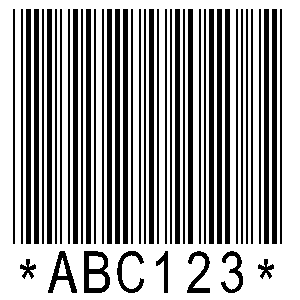
Code 128
Adalah suatu barcode alphanumerik (full ASCII) yang memiliki kerapatan (density) yang sangat tinggi dan panjang baris yang bervariasi. Barcode code 128 ideal untuk aplikasi seperti shipping and warehouse management (pangaturan maskapai pelayaran dan pengelolaan gudang). Gambar 2. Barcode jenis Code 128
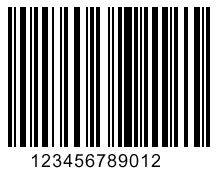
Interleaved 2 of 5
Adalah sebuah barcode yang berbentuk numerik dan memiliki panjang baris yang bervariasi. Barcode interleaved 2 of 5 dapat dipergunakan untuk aplikasi industri dan laboratorium. Gambar 3. Barcode jenis Interleaved 2 of 5
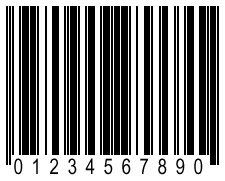
UPC (Universal Product Code)
Adalah sebuah barcode yang berbentuk numerik dan memiliki panjang baris yang tetap (fixed). UPC digunakan untuk pelabelan pada produk-produk kecil/eceran (retail product labeling). Simbol ini dibuat untuk kemudahan pemeriksaan keaslian suatu produk. Bilangan-bilangan UPC harus diregistrasikan atau terdaftar di Uniform Code Council. Gambar 4. Barcode jenis UPC

Barcode dua dimensi
Adalah barcode yang dikembangkan lebih dari sepuluh tahun lalu, tetapi baru sekarang ini mulai semakin populer. Barcode dua dimensi ini memiliki beberapa keuntungan dibandingkan linear bar codes (barcode satu dimensi) yaitu, dengan menggunakan barcode dua dimensi, informasi atau data yang besar dapat disimpan di dalam suatu ruang (space) yang lebih kecil. Contoh barcode dua dimensi adalah “symbology PDF417” yang dapat menyimpan lebih dari 2000 karakter di dalam sebuah ruang (space) yang berukuran 4 inch persegi (in2). Gambar 5. Barcode jenis PDF417
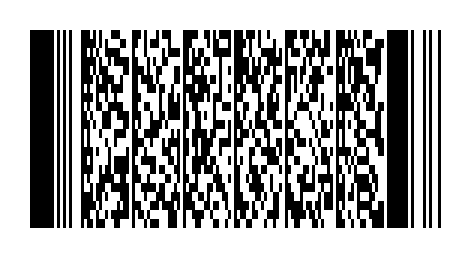
Sebuah barcode UPC bilangan di sisi bagian kiri barcode (kode perusahan/manufaktur) dikodekan berbeda dengan bilangan di sisi bagian kanan (kode produk). Bilangan yang berada sebelah kiri merupakan kebalikan dari bilangan yang ada di sebelah kanan, misalkan jika bar disebelah kanan berarti sebuah space di sebelah kiri. Pengkodean disebelah kanan dinamakan kode even parity sebab unit black bar-nya berjumlah genap. Sedangkan pengkodean disebelah kiri dinamakan kode odd parity sebab unit black bar-nya berjumlah ganjil. Bilangan-bilangan yang dikodekan mempunyai perbedaan untuk tiap-tiap sisi barcode, sehingga barcode dapat dibaca (scanned) dari sebelah kiri maupun dari sebelah kanan.
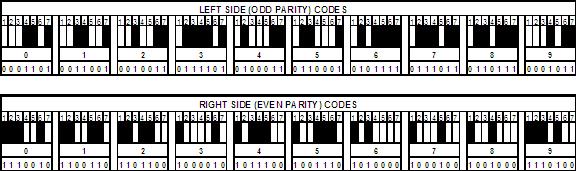
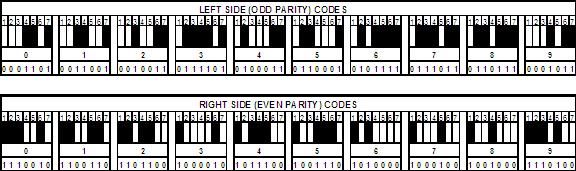
Tabel berikut ini adalah pengkodean sisi kiri dan sisi kanan yang dipisahkan ke dalam tujuh unit.
Penjelasan tabel pengkodean di atas adalah sebagai berikut :
1.Seperti yang sebelumnya disebutkan bahwa bilangan-bilangan sebelah kiri merupakan kebalikan dari bilangan-bilangan disebelah kanan.
2.Setiap barcode memiliki empat buah “mark” (marka) yang berbeda. Sebuah marka dapat terdiri dari salah satu black (bar) atau white (space). Marka-marka tersebut lebarnya bermacam-macam, tetapi jumlahnya selalu empat. Contohnya, bilangan pengkodean yang berada di sebelah kiri pada bagian angka “0” yaitu 0001101 berarti terdiri dari 3 space (marka 1), 2 bar (marka 2), 1 space (marka 3), dan 1 bar (marka 4).
3.Pengkodean di sisi kiri selalu dimulai dengan sebuah space atau “0” dan berakhir dengan sebuah bar atau “1”. Sedangkan untuk sisi sebelah kanan selalu dimulai dengan sebuah bar atau “1” dan berakhir dengan sebuah space atau “0”.
Untuk lebih jelasnya, lihat tabel spesifikasi barcode jenis UPC berikut ini :


Keterangan gambar barcode : Komputer tidak membaca bilangan yang berada di bagian bawah barcode, tetapi bilangan tersebut dicetak agar orang dapat membaca barcode dengan mudah bila diperlukan.
Number System Character : angka ini merupakan sebuah sistem bilangan barcode UPC yang mengkarakteristikan jenis-jenis khusus pada barcode. Di dalam barcode UPC, Number System Character ini biasanya terletak disebelah kiri barcode.
Kode-kode pada Number System Character adalah sebagai berikut :
0 – Standard UPC number.
1 – Reserved.
2 – Random weight items like fruits, vegetables, and meats, etc.
3 – Pharmaceuticals
4 – In-store code for retailers.
5 – Coupons
6 – Standard UPC number.
7 – Standard UPC number.
8 – Reserved.
9 – Reserved.
3 Guard Bars : ada tiga guard bars yang ditempatkan di awal, tengah dan akhir pada barcode. Guard bars bagian awal dan akhir di-encode-kan sebagai “bar-space-bar” atau “101”. Guard bar bagian tengah di-encode-kan sebagai “space-bar-space-bar-space” atau “01010”.
Manufacturer Code : kode perusahaan ini ada lima digit bilangan yang secara khusus menentukan manufaktur suatu produk. Kode perusahaan/manufaktur ini dilindungi dan ditetapkan oleh Uniform Code Council(UCC).
Product Code : kode produk ini ada lima digit bilangan yang ditetapkan oleh perusahaan/manufaktur untuk setiap produk yang dihasilkannya. Untuk setiap produk yang berbeda dan setiap ukuran yang berbeda, akan memiliki kode produk yang unik.
Check digit : disebut sebagai digit “self-check”. Check digit ini terletak di bagian luar sebelah kanan barcode. Check digit ini merupakan suatu “ old-programmer’s trick” untuk mengvalidasikan digit-digit lainnya (number system character, manufacturer code, product code) yang dibaca secara teliti. (jun/pangean online)
Barcode merupakan sejenis kode yang mewakili data atau informasi tertentu [biasanya jenis dan harga barang seperti makanan dan buku]. Kode berbentuk batangan balok dan berwarna hitam putih ini, mengandung satu kumpulan kombinasi batang yang berlainan ukuran yang disusun sedemikian rupa. Kode ini dicetak di atas stiker atau di kotak bungkusan barang. Kode tersebut akan dibaca oleh Barcode Reader, yang akan menterjemahkan kode ini kedalam data / informasi yang mempunyai arti. Di supermarket, barcode reader ini biasanya digunakan oleh kasir dalam pencatatan transaksi oleh customer.
Tidak ada satu standard dari kode batang ini, justru terdapat bermacam-macam standard yang digunakan untuk berbagai keperluan, industri, maupun berdasarkan tempat digunakannya. Semenjak 1973, Uniform Product Code [UPC ] diatur oleh Uniform Code Council, sebuah organisasi industri, yang menyediakan suatu standard bar code yang digunakan oleh toko-toko ritel. Penemu sistem barcode ini. Adalah Joe Wodland.
Beberapa barcode standar telah dikembangkan selama beberapa tahun, yang biasa disebut dengan Simbologi. Simbologi yang digunakan tentunya berbeda untuk aplikasi yang berbeda. Semisal ketika kita menggunakan huruf miring ataupun tebal, dimaksudkan untuk memperjelas makna tertentu pada teks. Simbologi yang berbeda, seperti “sandi berbentuk batang”, digunakan untuk aplikasi yang berbeda pula. Ketika kita mencetak barcode, kita akan bisa membaca makna sandinya, selama kita menggunakan sandi yang sama, dan dalam spesifikasi yang diatur dalam standar barcode.Menggunakan sistem barcode yang benar tentunya akan sangat menguntungkan perusahaan. Apa saja manfaatnya?
Akurasi Barkoding ini bisa meningkatkan akurasi dengan mengurangi kesalahan manusia dari pemasukan data secara manual atau item yang salah baca atau salah label.
Kemudahan pemakaian
Barcode mudah digunakan. Dengan hardware dan software yang tepat bisa memaksimalkan proses otomatisasi pengumpulan data. Tentunya akan lebih mudah membuat inventarisasi akurat dengan sistem barcode, daripada secara manual.
Keseragaman Pengumpulan Data
Beragam standar pemenuhan dan simbologi barcode yang terstandarisasi, menjamin informasi di terima dan disampaikan dengan cara yang benar sehingga bisa diterima di pahami secara umum.
Feedback yang tepat waktu
Barcode menawarkan feedback yang tepat waktu. Begitu muncul, data bisa diterima dengan cepat, dan memungkinkan pengambilan keputusan yang cepat berdasarkan informasi terbaru.
Meningkatkan produktifitas
Barcode membuat aktifitas operasional dalam bisnis menjadi lebih singkat. Bayangkan betapa lamanya, ketika kasir anda harus memasukkan harga barang secara manual?
Meningkatkan Profit
Peningkatan efisiensi yang diberikan barcode memungkinkan perusahaan menghemat biaya dan yang terpenting meningkatkan profit bisnisnya.
Penggunaan Barcode
Bracode ada dimana – mana. Hampir semua jenis industri menggunakan barcode, sehingga bisnis bisa untung. Berikut beberapa industri yang biasanya menggunakan teknologi barcode.
Manufaktur
Banyak hal detail dalam operasional industri manufaktur yang perlu awasi secara ketat. Karena sedikit saja kesalahan dalam komponen, semisal masalah stok barang, bisa menyebabkan inefisiensi dalam lingkungan manufaktur. Dalam hal ini, Barcode sering digabungkan dengan system MRP [Manufacturing Requirements Planning], agar bisnis memiliki data yang akurat terutama dalam system kerja di pergudangan.
Pergudangan
Siapapun yang menghandle pergudangan seharusnya menggunakan barcode. Bayangkan saja, kalau anda harus mendata seluruh produk anda secara manual. Kapan selesainya?
Jasa Distribusi
Jika perusahaan anda secara konsisten menge-cek barang yang masuk dan keluar, sudah seharusnys anda menggunakan barcode. Dijamin lebih cepat dan akurat, untuk mengetahui seberapa efisien, stok barang yang anda punyai pada suatu waktu.
Ritel
Seperti yang sudah disebutkan sebelumnya, ketika seorang kasir biasa melakukan pengecekan secara manual dengan mengetik setiap harga barang. Bayangkan kalau setiap pebisnis ritel melakukan hal yang sama. Peluang membuat kesalahan tentunya akan sangat besar. Mereka akan bangkrut karena kurang teliti dan kurang akurat. Sekarang ini semuanya menuntut efisiensi. Yakni efisiensi yang diciptakan dengan memanfaatkan barcode.
Transportasi
Apa yang muncul dalam pikiran anda, ketika bicara tentang pengiriman paket tepat waktu? Jawabannya tentu Fedex atau UPS. Kedua perusahaan tersebut sedang merajai bisnis pengiriman paket, Karena mereka membuat system pengangkutan barang yang efektif. Kunci utama keberhasilan Fedex dan UPS terletak pada pemanfaatan teknologi Barcode. Lihat saja ketika mereka memasukkan data pada Portable Data Collectors, mereka berkomunikasi melalui system database secara tepat waktu.
Masih banyak industri lain yang menggunakan barcode, tidak terbatas pada Industri Konstruksi, Kesehatan ataupun Toko Video saja, tapi juga Kartu Identitas, Absensi, Manajemen Dokumen dan lain–lain.
Anatomi dan Simbologi dari Barcode
Di awal perkembangannya, penggunaan kode baris dilakukan untuk membantu proses pemeriksaan barang-barang secara otomatis pada supermarket. Tetapi saat ini kode baris sudah banyak digunakan dalam berbagai aplikasi seperti misalnya digunakan sebagai kartu identitas, kartu kredit dan untuk pemeriksaan secara otomatis pada perpustakaan.
Kode baris digambarkan dalam bentuk baris hitam tebal dan tipis yang disusun berderet sejajar horisontal. Untuk membantu pembacaan secara manual dicantumkan juga angka-angka dibawah kode baris tersebut. Angka-angka tersebut tidak mendasari pola kode baris yang tercantum. Ukuran dari kode baris tersebut dapat diperbesar maupun diperkecil dari ukuran nominalnya tanpa tergantung dari mesin yang membaca.
Barcode ada dua bentuk :1.Barcode satu dimensi (1D)
2.Barcode dua dimensi (2D)
Barcode satu dimensi
Barcode satu dimensi biasanya dinamakan linear bar codes (kode berbentuk baris). Contoh barcode satu dimensi adalah sebagai berikut :
Code 39 (code 3 of 9)
Adalah sebuah barcode alphanumerik (full ASCII) yang memiliki panjang baris yang bervariasi. Aplikasi barcode jenis code 39 adalah untuk inventory, asset tracking dan digunakan pada tanda pengenal identitas. Gambar 1. Barcode jenis Code 39
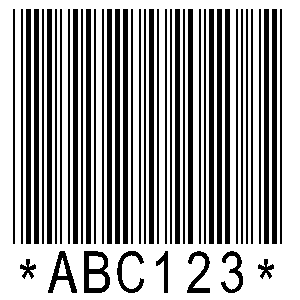
Code 128
Adalah suatu barcode alphanumerik (full ASCII) yang memiliki kerapatan (density) yang sangat tinggi dan panjang baris yang bervariasi. Barcode code 128 ideal untuk aplikasi seperti shipping and warehouse management (pangaturan maskapai pelayaran dan pengelolaan gudang). Gambar 2. Barcode jenis Code 128
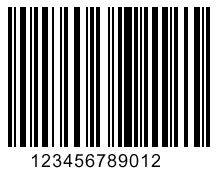
Interleaved 2 of 5
Adalah sebuah barcode yang berbentuk numerik dan memiliki panjang baris yang bervariasi. Barcode interleaved 2 of 5 dapat dipergunakan untuk aplikasi industri dan laboratorium. Gambar 3. Barcode jenis Interleaved 2 of 5
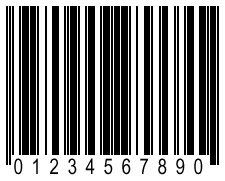
UPC (Universal Product Code)
Adalah sebuah barcode yang berbentuk numerik dan memiliki panjang baris yang tetap (fixed). UPC digunakan untuk pelabelan pada produk-produk kecil/eceran (retail product labeling). Simbol ini dibuat untuk kemudahan pemeriksaan keaslian suatu produk. Bilangan-bilangan UPC harus diregistrasikan atau terdaftar di Uniform Code Council. Gambar 4. Barcode jenis UPC

Barcode dua dimensi
Adalah barcode yang dikembangkan lebih dari sepuluh tahun lalu, tetapi baru sekarang ini mulai semakin populer. Barcode dua dimensi ini memiliki beberapa keuntungan dibandingkan linear bar codes (barcode satu dimensi) yaitu, dengan menggunakan barcode dua dimensi, informasi atau data yang besar dapat disimpan di dalam suatu ruang (space) yang lebih kecil. Contoh barcode dua dimensi adalah “symbology PDF417” yang dapat menyimpan lebih dari 2000 karakter di dalam sebuah ruang (space) yang berukuran 4 inch persegi (in2). Gambar 5. Barcode jenis PDF417
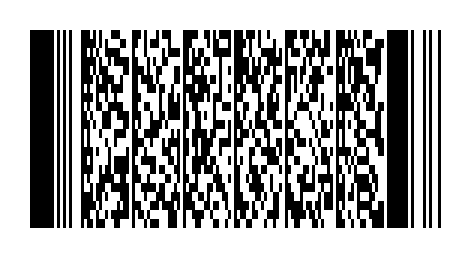
Cara sebuah computer-scanner membaca sebuah barcode
Suatu bilangan barcode tunggal sebenarnya terdiri dari tujuh unit. Satu unit terdiri dari salah satu warna hitam atau putih. Sebuah unit yang berwarna hitam ditunjukkan dengan sebuah bar, sedangkan yang berwarna putih ditunjukkan dengan sebuah space (spasi). Cara lain penulisan barcode adalah dengan bilang “1” untuk menyatakan black bar dan bilangan “0” untuk menyatakan white space. Misalnya, tujuh unit berikut ini adalah 0011001 dapat dinyatakan sebagai berikut space-space-bar-bar-space-space-bar.Sebuah barcode UPC bilangan di sisi bagian kiri barcode (kode perusahan/manufaktur) dikodekan berbeda dengan bilangan di sisi bagian kanan (kode produk). Bilangan yang berada sebelah kiri merupakan kebalikan dari bilangan yang ada di sebelah kanan, misalkan jika bar disebelah kanan berarti sebuah space di sebelah kiri. Pengkodean disebelah kanan dinamakan kode even parity sebab unit black bar-nya berjumlah genap. Sedangkan pengkodean disebelah kiri dinamakan kode odd parity sebab unit black bar-nya berjumlah ganjil. Bilangan-bilangan yang dikodekan mempunyai perbedaan untuk tiap-tiap sisi barcode, sehingga barcode dapat dibaca (scanned) dari sebelah kiri maupun dari sebelah kanan.
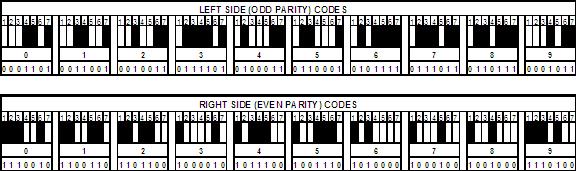
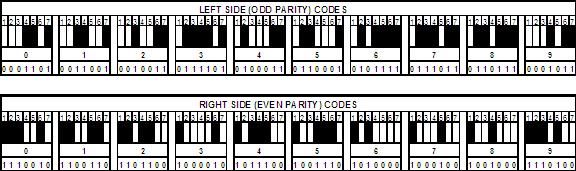
Tabel berikut ini adalah pengkodean sisi kiri dan sisi kanan yang dipisahkan ke dalam tujuh unit.
Penjelasan tabel pengkodean di atas adalah sebagai berikut :
1.Seperti yang sebelumnya disebutkan bahwa bilangan-bilangan sebelah kiri merupakan kebalikan dari bilangan-bilangan disebelah kanan.
2.Setiap barcode memiliki empat buah “mark” (marka) yang berbeda. Sebuah marka dapat terdiri dari salah satu black (bar) atau white (space). Marka-marka tersebut lebarnya bermacam-macam, tetapi jumlahnya selalu empat. Contohnya, bilangan pengkodean yang berada di sebelah kiri pada bagian angka “0” yaitu 0001101 berarti terdiri dari 3 space (marka 1), 2 bar (marka 2), 1 space (marka 3), dan 1 bar (marka 4).
3.Pengkodean di sisi kiri selalu dimulai dengan sebuah space atau “0” dan berakhir dengan sebuah bar atau “1”. Sedangkan untuk sisi sebelah kanan selalu dimulai dengan sebuah bar atau “1” dan berakhir dengan sebuah space atau “0”.
Untuk lebih jelasnya, lihat tabel spesifikasi barcode jenis UPC berikut ini :


Keterangan gambar barcode : Komputer tidak membaca bilangan yang berada di bagian bawah barcode, tetapi bilangan tersebut dicetak agar orang dapat membaca barcode dengan mudah bila diperlukan.
Number System Character : angka ini merupakan sebuah sistem bilangan barcode UPC yang mengkarakteristikan jenis-jenis khusus pada barcode. Di dalam barcode UPC, Number System Character ini biasanya terletak disebelah kiri barcode.
Kode-kode pada Number System Character adalah sebagai berikut :
0 – Standard UPC number.
1 – Reserved.
2 – Random weight items like fruits, vegetables, and meats, etc.
3 – Pharmaceuticals
4 – In-store code for retailers.
5 – Coupons
6 – Standard UPC number.
7 – Standard UPC number.
8 – Reserved.
9 – Reserved.
3 Guard Bars : ada tiga guard bars yang ditempatkan di awal, tengah dan akhir pada barcode. Guard bars bagian awal dan akhir di-encode-kan sebagai “bar-space-bar” atau “101”. Guard bar bagian tengah di-encode-kan sebagai “space-bar-space-bar-space” atau “01010”.
Manufacturer Code : kode perusahaan ini ada lima digit bilangan yang secara khusus menentukan manufaktur suatu produk. Kode perusahaan/manufaktur ini dilindungi dan ditetapkan oleh Uniform Code Council(UCC).
Product Code : kode produk ini ada lima digit bilangan yang ditetapkan oleh perusahaan/manufaktur untuk setiap produk yang dihasilkannya. Untuk setiap produk yang berbeda dan setiap ukuran yang berbeda, akan memiliki kode produk yang unik.
Check digit : disebut sebagai digit “self-check”. Check digit ini terletak di bagian luar sebelah kanan barcode. Check digit ini merupakan suatu “ old-programmer’s trick” untuk mengvalidasikan digit-digit lainnya (number system character, manufacturer code, product code) yang dibaca secara teliti. (jun/pangean online)
Google Translate Client Version: 5.0.510
Google Translate Client adalah aplikasi untuk Windows yang berfungsi sebagai penerjemah dan gratis. Google translate client dapat digunakan pada aplikasi web browser, notepad, maupun aplikasi lainnya seperti yahoo messenger.
Google Translate Client dapat di download dari http;//translateclient.com



 Google Translate Client telah terinstall
Google Translate Client telah terinstall
Membuka aplikasi dengan klik kanan pada huruf G selanjutnya pilih Open


Aplikasi utama Google Translate Client
Icon Google Translate Client berwarna kuning menunjukan bahwa Google Translate Client telah aktif pada aplikasi atau program yang aktif di komputer.
Sangat mudah penggunaannya, tandai kata yang akan di terjemahkan dengan cara di blok. Secara otomatis icon Google Translate Client akan muncul di sebelah kanan, klik pada icon Google Translate Client untuk mendapatkan terjemahannya.
untuk mendapatkan terjemahannya.
Google Translate Client dapat berjalan pada aplikasi yang terdapat pada Windows, termasuk pada Yahoo Messenger. Cara penggunaannya sama dengan cara yang di atas.
Download Portable = http://translateclient.com/TranslateClientPortable.exe
Download Zip = http://translateclient.com/translateclient.zip
Google Translate Client dapat di download dari http;//translateclient.com



Membuka aplikasi dengan klik kanan pada huruf G selanjutnya pilih Open


Aplikasi utama Google Translate Client

Icon Google Translate Client berwarna kuning menunjukan bahwa Google Translate Client telah aktif pada aplikasi atau program yang aktif di komputer.

Sangat mudah penggunaannya, tandai kata yang akan di terjemahkan dengan cara di blok. Secara otomatis icon Google Translate Client akan muncul di sebelah kanan, klik pada icon Google Translate Client
 untuk mendapatkan terjemahannya.
untuk mendapatkan terjemahannya.
Google Translate Client dapat berjalan pada aplikasi yang terdapat pada Windows, termasuk pada Yahoo Messenger. Cara penggunaannya sama dengan cara yang di atas.
INGAT…. Aplikasi ini membutuhkan koneksi internet
Download Portable = http://translateclient.com/TranslateClientPortable.exe
Download Zip = http://translateclient.com/translateclient.zip
Langganan:
Postingan (Atom)